Sådan får du Android 11-opdatering på din Chromebook?
Miscellanea / / August 04, 2021
Annoncer
Efter at have ventet i to år har vi endelig en større opdatering til Chromebooks. Google sprang netop Android 10-opdateringen til Chromebooks, og nu har vi endelig Android 11-opdateringen. Der er en stor ændring med denne nye Chromebook-opdatering, og for nogle mennesker kan denne nye ændring virke som en stor opdatering. Opdateringen er baseret på, hvordan vi kører Android-apps på Chrome OS.
Android 11-opdateringen til Chromebooks bringer en VM-tilgang kaldet ARCVM til åbning af Android-applikation. Dette svarer til hvad vi får på Linux til pc'er. Før havde vi ARC ++, som havde en indfødt container. Men SRCVM vil have sin egen Linux-kerne. Vi skal endnu ikke se, hvor stor en forskel det faktisk vil gøre for Chrome OS, men på papir ser ændringen lovende ud. Så her i denne artikel vil vi se, hvordan nogen kan få Android 11-opdateringen på deres Chromebooks. Uden yderligere ado, lad os komme ind i det.
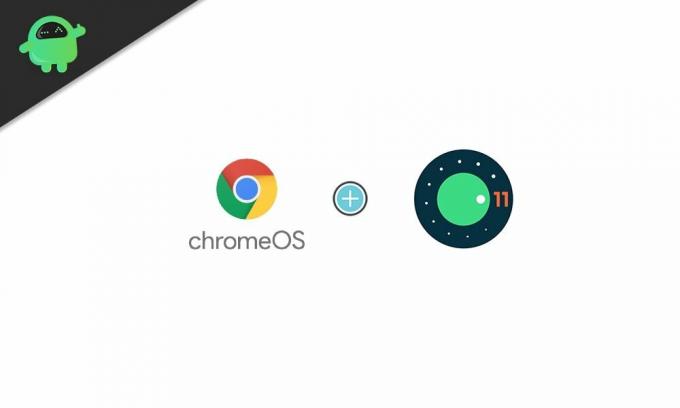
Sådan installeres Android 11-opdatering på din Chromebook?
Her har vi inkluderet trinvis vejledning om, hvordan man kan installere Android 11 på en Chromebook. Men du skal forstå, at for at en Chromebook skal installere Android 11-opdateringen, skal enheden være berettiget til den. Så for det første vil vi give listen over applikationer, der er berettiget til Android 11-opdateringen. Først på denne liste vil vi medtage disse Chromebooks med 'Hatch' baseboard, da de straks modtager Android 11-opdateringen.
Annoncer
Resten af de Chromebooks, der er nævnt i denne liste, modtager i sidste ende også Android 11-opdateringen.
Android 11-kvalificerede Chromebooks med Hatch-baseboard:
Acer Chromebook 712 [C871]
Acer Chromebook Spin 713 (CP713-2W)
ASUS Chromebook Flip C436FA
HP Chromebook x360 14c
HP Pro c640 Chromebook
HP Elite c1030 Chromebook
HP Chromebook x360 13c
IdeaPad Flex 5i Chromebook
Samsung Galaxy Chromebook
Samsung Galaxy Chromebook 2
Android 11-kvalificerede Chromebooks uden Hatch-baseboard:
Acer Chromebook 11 (C670)
Acer Chromebook 11 (C732)
Acer Chromebook 11 (C732L)
Acer Chromebook 11 (C732LT)
Acer Chromebook 11 (C732T)
Acer Chromebook 11 (CB311-8H)
Acer Chromebook 11 (CB311-8HT)
Acer Chromebook 13
Acer Chromebook 14 (CB3-431)
Acer Chromebook 14 (CP5-471)
Acer Chromebook 15 (C910)
Acer Chromebook 15 (CB3-532)
Acer Chromebook 15 (CB515-1H)
Acer Chromebook 15 (CB515-1HT)
Acer Chromebook 311
Acer Chromebook 314 (C933L)
Acer Chromebook 314 (C933LT)
Acer Chromebook 314 (CB314-1H)
Acer Chromebook 314 (CB314-1HT)
Acer Chromebook 315
Acer Chromebook 315 (CB315-3H)
Acer Chromebook 315 (CB315-3HT)
Acer Chromebook 512 (C851)
Acer Chromebook 512 (C851T)
Acer Chromebook 712 (C871)
Acer Chromebook CXI3
Acer Chromebook R11
Acer Chromebook R13
Acer Chromebook Spin 11 (CP311-1H)
Acer Chromebook Spin 11 (CP311-1HN)
Acer Chromebook Spin 11 (R751T)
Acer Chromebook Spin 13
Acer Chromebook Spin 311 (CB311-2H)
Acer Chromebook Spin 311 (CP311-3H)
Acer Chromebook Spin 511
Acer Chromebook Spin 512 (R851TN)
Acer Chromebook Spin 513
Acer Chromebook Spin 514
Acer Chromebook Spin 712
Acer Chromebook Spin 713
Acer Chromebox CXI4
AÅbn Chromebase Mini
AÅbn Chromebox Mini
Asus Chromebook C202SA
Asus Chromebook C300SA
Asus Chromebook C425
Asus Chromebook Flip C100PA
Asus Chromebook Flip C101PA
Asus Chromebook Flip C204
Asus Chromebook Flip C214
Asus Chromebook Flip C302
Asus Chromebook Flip C434
Asus Chromebook Flip C436FA
Asus Chromebook Tablet CT100
Asus Chromebox 3
Asus Chromebox 4
Asus blæserfri Chromebox
CTL Chromebook-fane Tx1
CTL Chromebox CBx1
CTL Chromebox CBx2
Dell Chromebook 11 3380
Dell Chromebook 13 3380
Dell Chromebook 13 7310
Dell Chromebook Enterprise Latitude 7410
Google Chromebook Pixel
Google Pixel Slate
Google Pixelbook
Google Pixelbook Go
HP Chromebook 11 G1 x360
HP Chromebook 11 G5
HP Chromebook 11 G7 EE
HP Chromebook 11 G8 EE
HP Chromebook 11A G6 EE
HP Chromebook 13 (db0000-db0999)
HP Chromebook 13 G1
HP Chromebook 14 G6
HP Chromebook 14a
HP Chromebook x2
HP Chromebook X360 11 G2 EE
HP Chromebook x360 11 G3 EE
HP Chromebook X360 14c
HP Chromebox G2
HP Chromebox G3
HP Elite C1030 Chromebook
HP Pro C640 Chromebook
HP Pro C645 Chromebook Enterprise
Lenovo Chromebook 100e
Lenovo Chromebook 100e (2. generation)
Lenovo Chromebook 11
Lenovo Chromebook 300e (2. generation)
Lenovo Chromebook 500e
Lenovo Chromebook 500e (2. generation)
Lenovo Chromebook C340-11
Lenovo Chromebook S340-14
Lenovo Chromebook Tablet 10e
Lenovo IdeaPad 3 Chromebook
Lenovo IdeaPad Chromebook Duet
Lenovo IdeaPad Flex 51 Chromebook
Lenovo ThinkPad Chromebook 11e
Lenovo ThinkPad Chromebook 11e (3. generation)
Lenovo ThinkPad Chromebook 13
Lenovo ThinkPad Yoga Chromebook 11e
Lenovo ThinkPad Yoga Chromebook C13
Lenovo Yoga Chromebook N23
Samsung Chromebook 3
Samsung Chromebook 4
Samsung Chromebook Plus
Samsung Chromebook Plus V2
Samsung Chromebook Pro
Samsung Chromebook +
Samsung Galaxy Chromebook
Samsung Galaxy Chromebook 2
Toshiba Chromebook 2 (2015)
ViewSonic Chromebox NMP660
Hvordan opdateres Chromebook til Android 11?
Android 11-opdateringen er for nu kun til Beta Channel. Så nu ville det være bedst, hvis du skiftede fra den stabile kanal til beta-kanalen for at få Adnroid11-opdateringen. Hvis du ikke vil installere beta-build af Android 11 på din Chromebook, bliver du nødt til at vente et stykke tid, indtil build til den stabile kanal frigives.
Annoncer
Desuden, hvis den Chromebook, du ønsker at opdatere, ikke er baseret på Hatch-baseboard, vil denne metode ikke vise dig nye opdateringer. Som nævnt ovenfor modtager kun de Chromebooks med Hatch-baseboard opdateringen med det samme.
- Åbn panelet Hurtige indstillinger, der findes i nederste højre hjørne af skærmen. Du vil se et lille tandhjulsikon i dette panel. Tryk på det, og det åbner Chromebooks indstillingsmenu.
- Tryk nu på Om Chrome OS, og tryk derefter på Yderligere detaljer.
- Tryk på knappen Skift kanal.
- Vælg Beta.
- Gå tilbage til siden Om Chrome OS i menuen Indstillinger, og tryk derefter på knappen "Søg efter opdateringer". Hvis du har en kvalificeret Chromebook, begynder din Chromebook at downloade Android 11 Chrome OS beta-build.
- Når downloadingen er gennemført, skal du genstarte din Chromebook for at fuldføre installationen.
At flytte fra en stabil build til en beta-build vil ikke resultere i datatab på din Chromebook. Men hvis du flytter fra en beta-kanal til en stabil kanal, bliver hver bit data på din Chromebook udslettet for installation af den stabile build. Så når den stabile version af Android 11 Chrome OS frigives til din Chromebook, skal du lave en fuld sikkerhedskopi af alt på din Chromebook, før du installerer den stabile build.
Så alt handler om at installere Android 11-opdateringen på en Chromebook. jegHvis du har spørgsmål eller spørgsmål til denne artikel, skal du kommentere nedenunder, så vender vi tilbage til dig. Sørg også for at tjekke vores andre artikler om iPhone tip og tricks,Android tip og tricks, PC tip og tricksog meget mere for mere nyttig information.
Annoncer


![[Bedste tilbud] Onda V80 Plus Tablet](/f/dd302739e2702cfaa8eb81b88672af1c.jpg?width=288&height=384)
